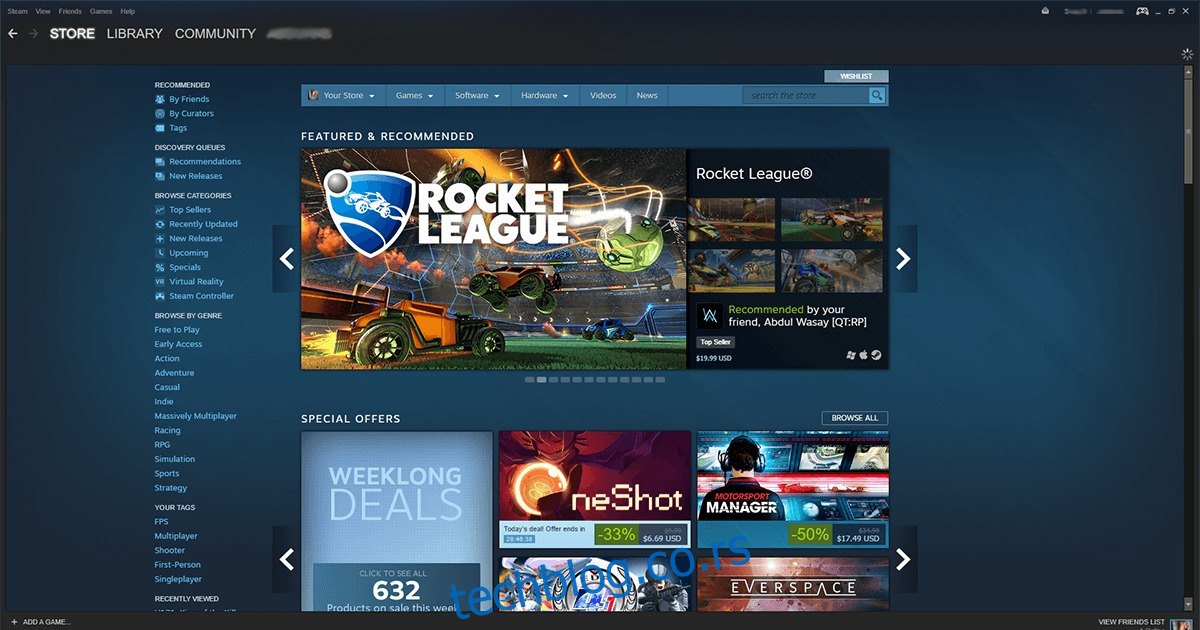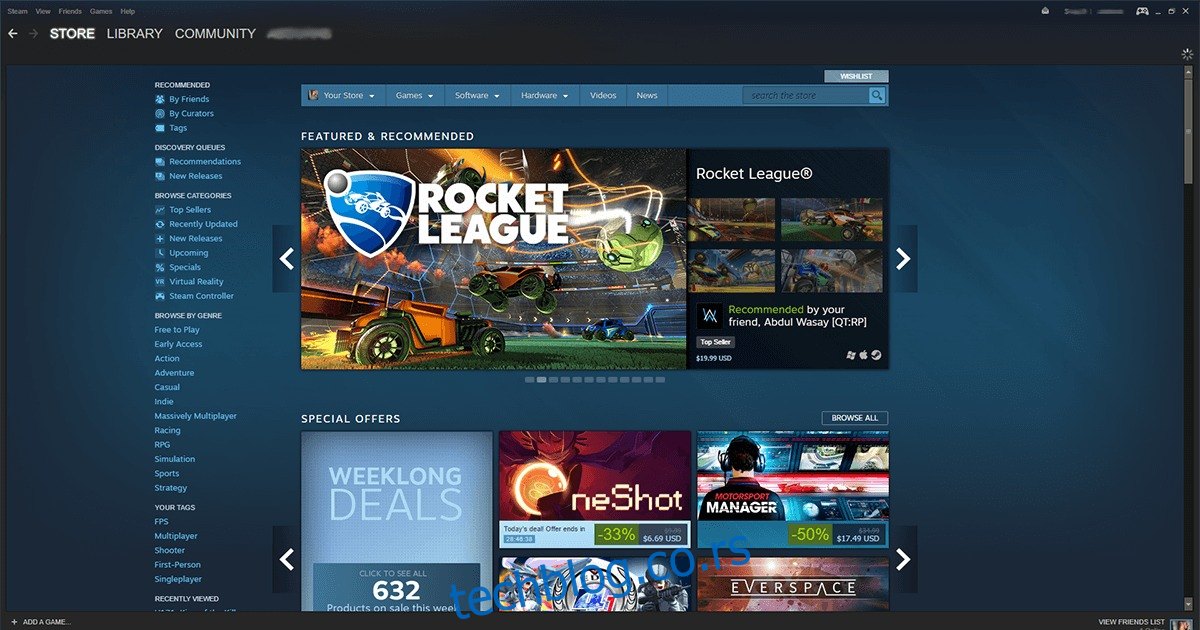Стеам је лансиран 2003. године са Валвеовим Халф-Лифе 2 као првим услугама дигиталне испоруке те врсте. Идеја о дигиталном садржају убрзо је постала толико популарна да је Стеам постао омиљена продавница за играче широм света. Данас, Стеам модел користе велике компаније као што су ЕА Оригин Сторе и Виндовс Сторе, али ниједна није уживала у популарности Стеам-а. Међутим, Стеам није савршен. Понекад Стеам има тенденцију да генерише грешку Стеам мора да буде на мрежи за ажурирање, иако сте повезани на интернет. Ево неколико ствари које можете покушати да решите да Стеам мора да буде на мрежи да би се ажурирала грешка.
Када покушавате било које од ових решења, како бисте избегли да поново преузимате своју Стеам библиотеку, уверите се да сте направили резервну копију Стеамаппс фасцикле – која се налази у Стеам инсталационој фасцикли (подразумевана локација Ц:Програм ФилесСтеамСтеамаппс). Ако вам недостаје простора, само исеците фасциклу са оригиналне локације и налепите је на друго место на истом диску. Можете га вратити касније без утицаја на простор за складиштење.
Преглед садржаја
Решење 1 – Покрените Стеам у режиму администратора
Пронађите Стеам-ову пречицу > Десни клик > Покрени као администратор
У идеалном случају, ово би требало да реши проблем. Ако и даље видите грешку Стеам Неедс то Бе Онлине то Упдате, прочитајте унапред да бисте испробали још решења.
Решење 2 – Онемогућите Виндовс заштитни зид
Може се тврдити да понекад Виндовс заштитни зид постане превише реван и почне да блокира безбедне програме. Да бисте то спречили, привремено онемогућите заштитни зид (кључна реч: привремено) и покушајте поново.
Отворите контролну таблу и идите на Систем и одржавање> Виндовс заштитни зид.
У менију са леве стране видећете опцију да искључите Виндовс заштитни зид, кликните на њу.
Када се то од вас затражи, искључите Виндовс заштитни зид за јавне и приватне мреже.
Кликните на ОК да бисте сачували промене.
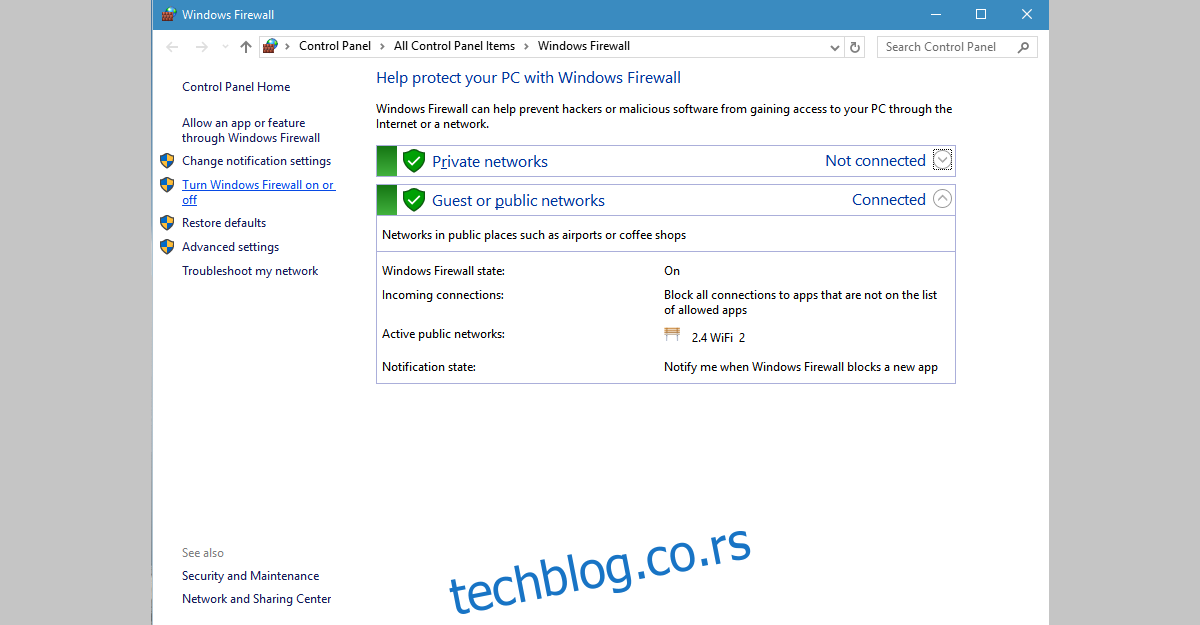
Требало би да будете у могућности да ажурирате Стеам. Обавезно поново укључите заштитни зид након тога, иначе ризикујете да отворите рачунар због провале безбедности.
Решење 3 – Поново покрените Стеам Цлиент Сервицес
Потражите услуге у Виндовс претрази и отворите десктоп апликацију Услуге из резултата.
Потражите услуге Стеам Цлиент Сервицес и изаберите је. Нова колона ће се појавити на левој страни листе услуга.
У менију са леве стране кликните на Рестарт Сервицес
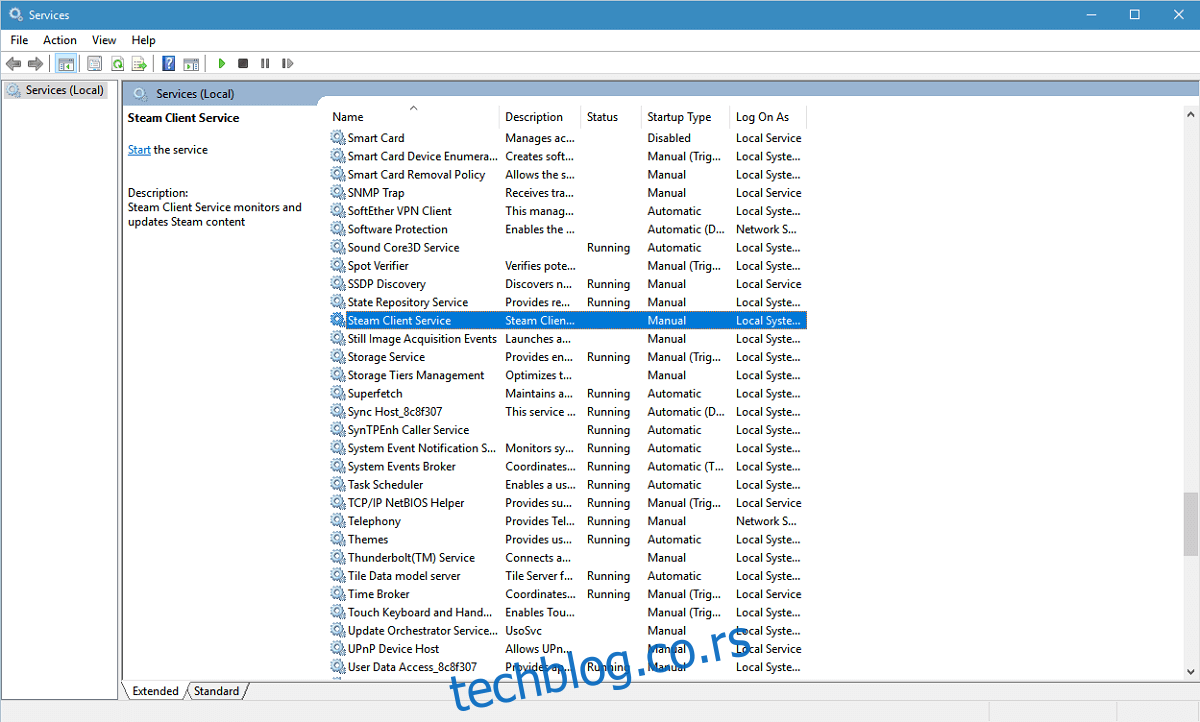
Решење 4 – Поново инсталирајте Стеам
Отворите контролну таблу и идите на Програми>Програми и функције.
Изаберите Стеам са листе инсталираних програма и кликните на дугме Промени/уклони
Изаберите опцију Аутоматски и кликните на Даље
Кликните на Заврши да бисте деинсталирали Стеам
Иди на сторе.стеамповеред.цом
У горњем десном углу ове странице пронађите „Инсталирај Стеам“
Преузмите апликацију Стеам и поново је инсталирајте
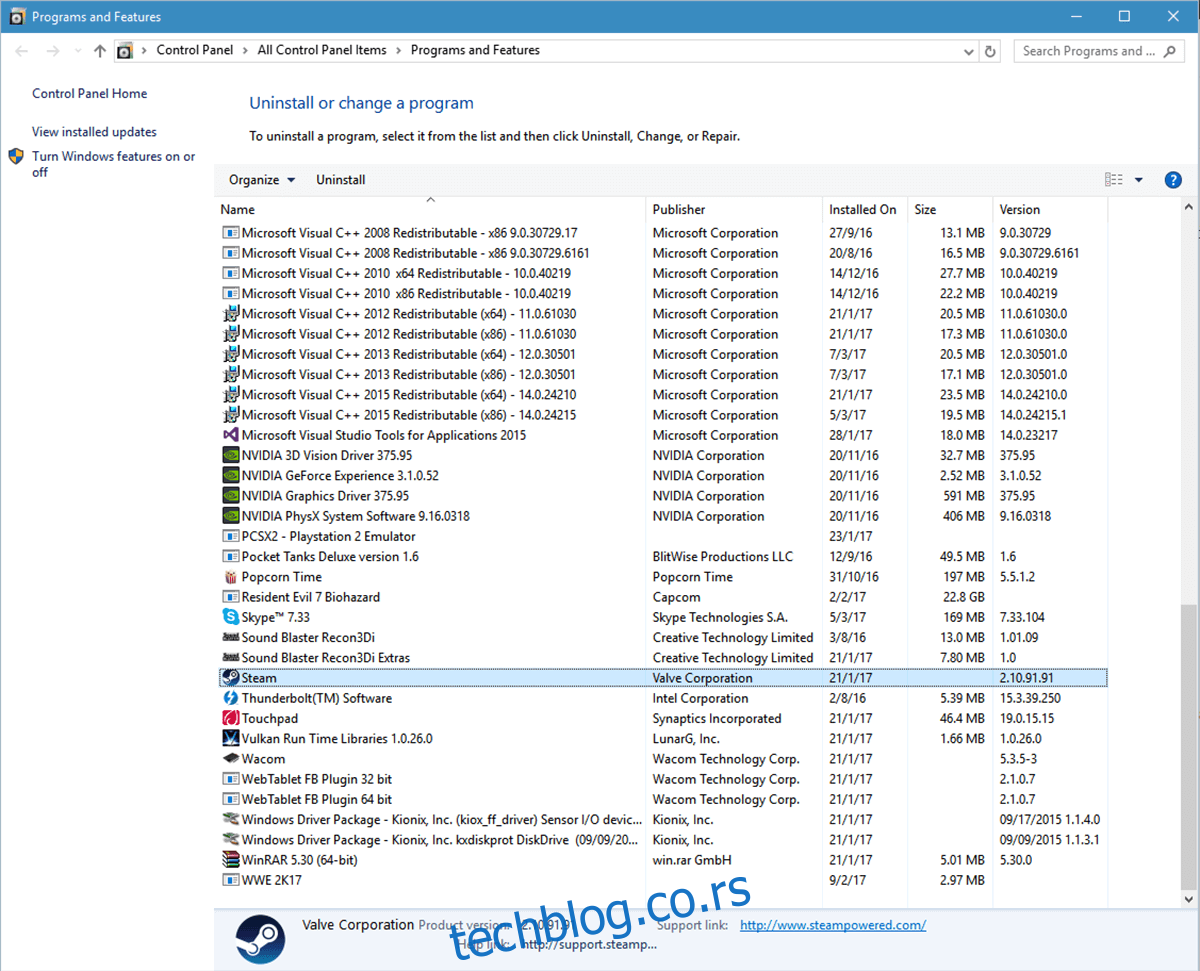
Решење 5 – Копирајте Стеам датотеке са другог рачунара
Понекад се Стеам заплете у скуп упутстава која раде против себе. Да бисте то превазишли, можете покушати да копирате Стеам са другог система где ради беспрекорно. За ово ће вам требати УСБ меморијски уређај и звучна Стеам инсталација.
Укључите УСБ у рачунар са којег желите да копирате
Идите у Стеам инсталациони директоријум
Копирајте све у овој фасцикли, осим Стеамаппс-а. Ова фасцикла у којој је инсталиран садржај игре и потребне су вам само Стеам датотеке са подацима
Налепите га на свој УСБ.
Укључите свој УСБ у сопствену машину
Идите у свој Стеам инсталациони директоријум и отворите фасциклу Стеам
Налепите копирани садржај овде, препишите све
Покрените Стеам да видите да ли је проблем сада нестао.
Решење 6 – Користите уређивач регистра
За грешку „Стеам мора да буде на мрежи да би се ажурирао“ у оперативном систему Виндовс 10, постоји решење које захтева уређивање уноса у регистру за Стеам. Напомена: Морате да пратите доле наведене кораке до слова, једно погрешно скретање у погрешном уносу и ризикујете катастрофалну штету. Добра је идеја да направите резервну копију регистра пре него што унесете било какве измене у њега.
Отворите мени Старт и откуцајте Регедит да бисте отворили уређивач регистра.
Идите на ХКЕИ_ЦУРРЕНТ_УСЕР > Софтваре > Валве > Стеам.
Овде ће бити два окна – у десном окну пронађите „АлреадиРетриедОффлинеМоде“. Двапут кликните на њега и појавиће се оквир. Подесите његове податке о вредности на 0.
Затворите уређивач регистра
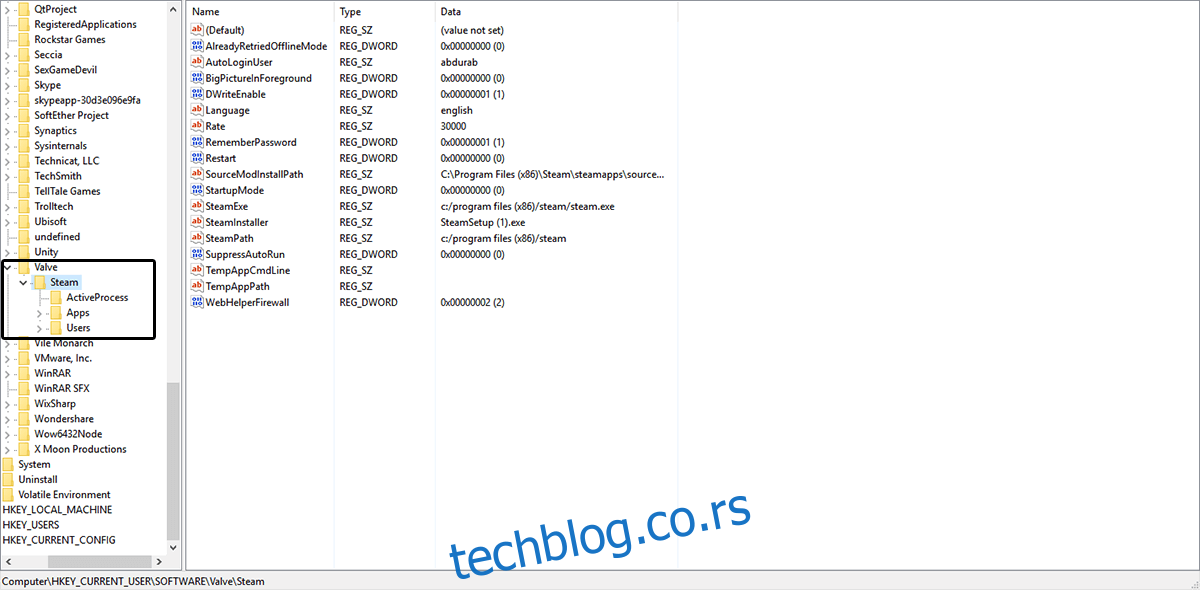
Поново покрените рачунар и погледајте да ли је ваш проблем решен.
Решење 7 – Додајте параметар -тцп у Стеам пречицу
Мораћете да лоцирате Стеам пречицу да бисте ово испробали.
Ако немате пречицу за Стеам, идите на Стеам инсталациони директоријум, кликните десним тастером миша на Стеам.еке и из контекстног менија изаберите Сенд-т0 > Десктоп (креирајте пречицу)
Кликните десним тастером миша на Стеам пречицу на радној површини и изаберите Својства из контекстног менија
У прозору са својствима идите на картицу Пречица
У одељку Циљ додајте -тцп после наводника
Кликните на Примени и ОК да бисте сачували промене.
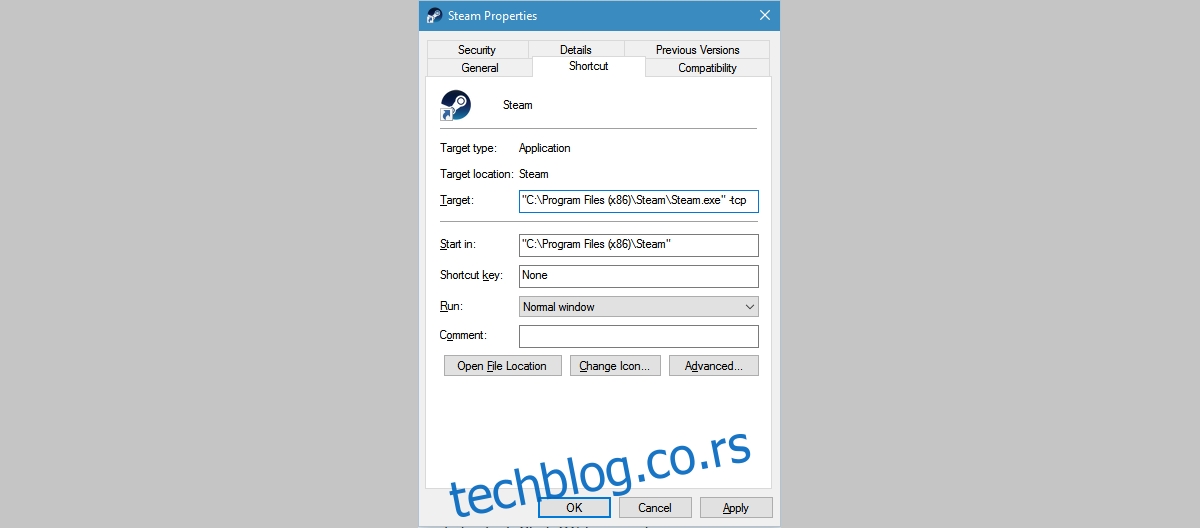
Покушајте сада да ажурирате Стеам.
Решење 8 – Искључите подешавања проксија у Интернет Екплорер-у
Отворите Интернет Екплорер и кликните на икону зупчаника у горњем десном углу (поред смајлића)
У менију који се појави изаберите Интернет опције
На картицама идите на Везе > ЛАН подешавања
Уверите се да је опција Аутоматска подешавања означена, а опција Користи прокси сервер за ЛАН није потврђена
Притисните ОК.
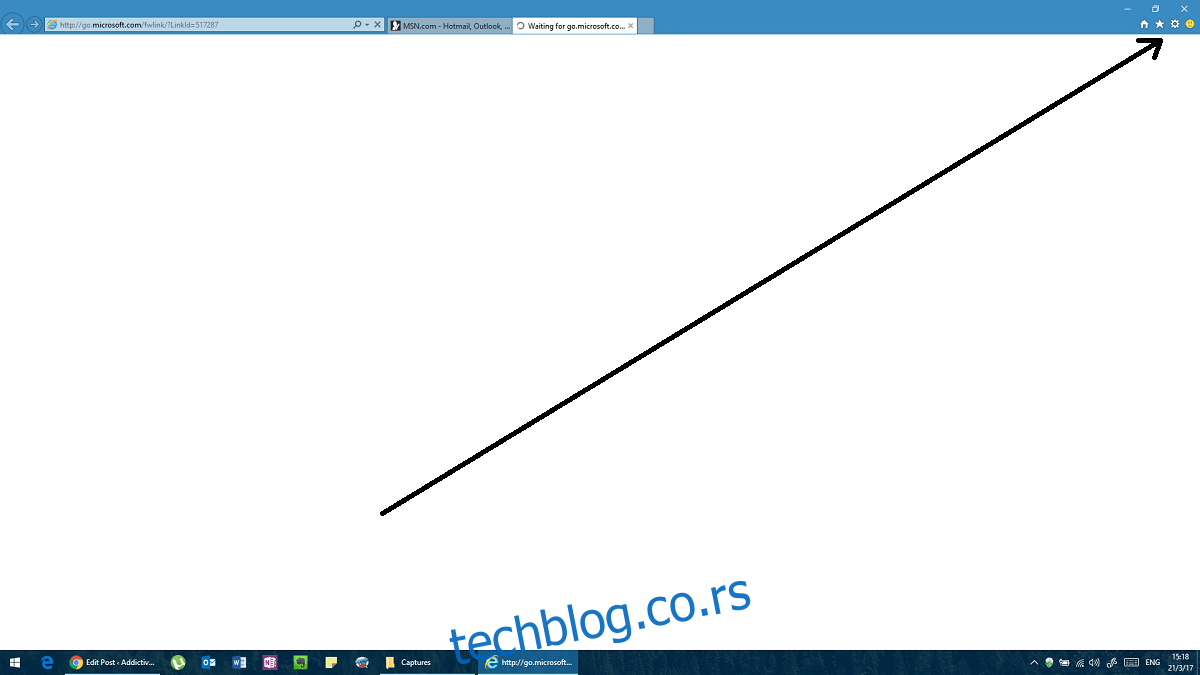
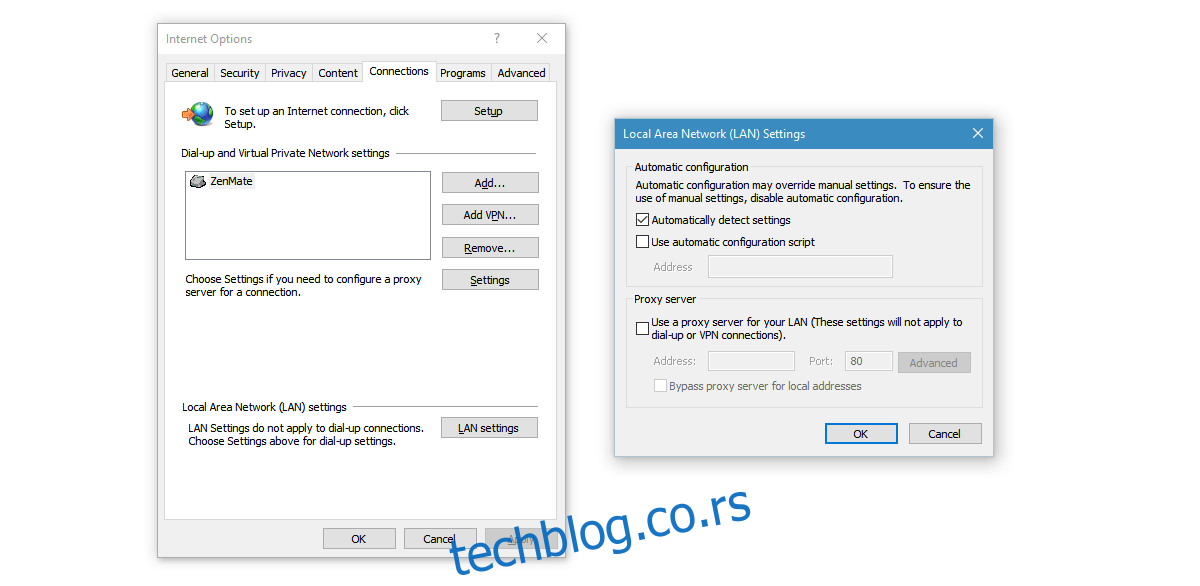
Решење 9 – Користите Гоогле-ов ДНС
Понекад ова грешка може бити узрокована неким сукобом са ДНС поставкама. Ако сте купили ДНС, замолите свог провајдера да вам помогне да га конфигуришете. Ако не, можете користити јавни ДНС, као што је Гоогле ДНС.
Отворите контролну таблу и идите на Мрежа и Интернет. Изаберите Мрежа и дељење.
Кликните на Промени поставке адаптера у колони са леве стране
Видећете листу мрежних уређаја. Кликните десним тастером миша на ваш тренутни мрежни адаптер (у случају да не знате, урадите ово за све адаптере – само не заборавите да их вратите касније).
Изаберите Интернет Протоцол Версион 4 (ТЦП/ИПв4) > Пропертиес > Адванцед
Идите на ДНС. Ако имате већ написане адресе овде, забележите их у случају да будете морали да их поново користите.
Кликните на Додај и убаците 8.8.8.8 или 8.8.4.4 (или обоје)
Сачувајте и поново покрените
Покушајте сада.
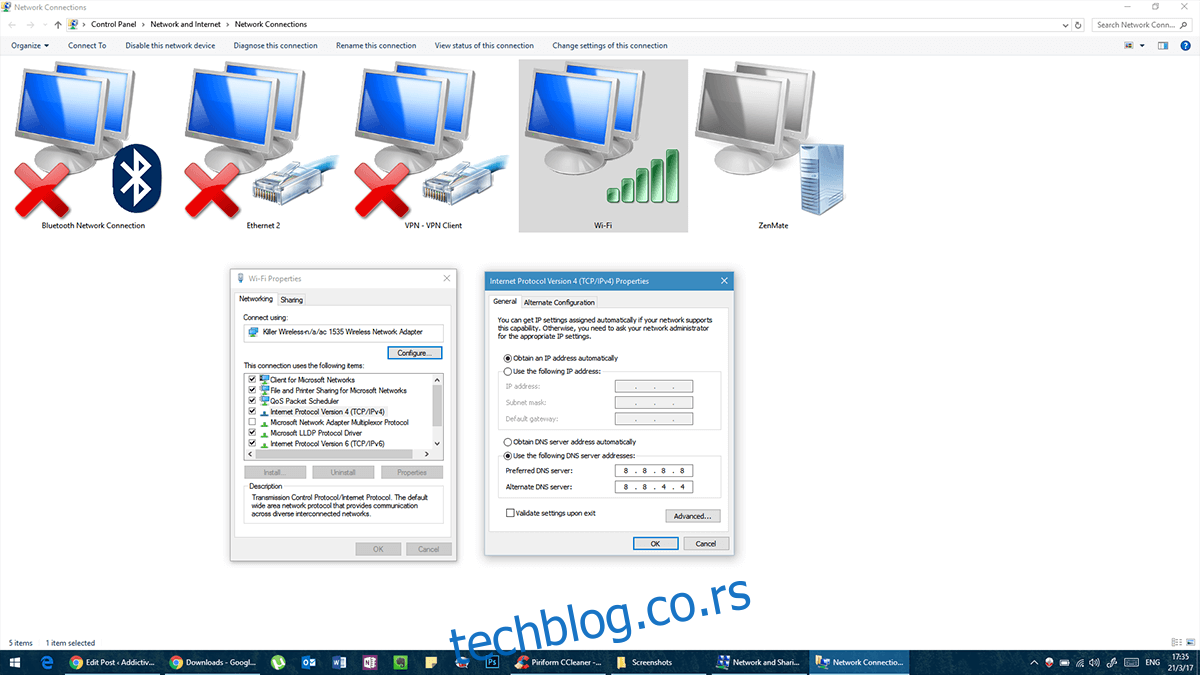
Решење 10 – Уредите датотеку хостс
Без превише техничких информација, датотека хоста је листа домена којима ваш рачунар може да има приступ без обзира на поставке вашег заштитног зида.
Отворите Нотепад са административним правима.
У Нотепад-у идите на Филе > Опен и идите на Ц:ВиндовсСистем32дриверсетц
Отворите датотеку хостс (без екстензије).
Ако овде не видите ниједну датотеку, погледајте доњи десни угао и уверите се да пише Све датотеке, а не текстуални документи.
Када се датотека хостс отвори, додајте следеће редове на крају:
68.142.122.70 цдн.стеамповеред.цом
208.111.128.6 цдн.сторе.стеамповеред.цом
208.111.128.7 медиа.стеамповеред.цом
Сачувајте промене и затворите Нотепад.
Отворите командну линију и покрените следећу команду
ipconfig /flushdns
Покушајте сада да покренете Стеам.